Приклад налаштування AudioCodes MP-114 версія програмгого забезпечення 6.20A
1. Для того, що б зайти у веб-інтерфейс AudioCodes слід підключити комп'ютер до роз'єму Ethernet і на комп'ютері в мережевих підключеннях змінити налаштування мережевого карти. За замовчуванням мережевий інтерфейс MP-114 має адресу 10.1.10.10, маска 255.255.0.0, так що у себе на комп'ютерi виставляємо статичнe адресу IP 10.1.10.1 та маску підмережі 255.255.0.0. У браузері вводимо 10.1.10.10 і потрапляємо на сторіночку введення логіна і пароля. За замовчуванням логін / пароль Admin / Admin. Необхідно призначити шлюзу статичну IP-адресу з нашої підмережі. Переходимо в розділ VoIP-Network-IP Settings і заповнюємо поля як показано нижче.
У прикладі використовується підмережа 192.168.0.0/24
192.168.0.2: ip-адреса нашого шлюзу AudioCodes
255.255.255.0: маска підмережі
192.168.0.1: ip-адреса шлюзу за замовчуванням, адреса роутера/модема.
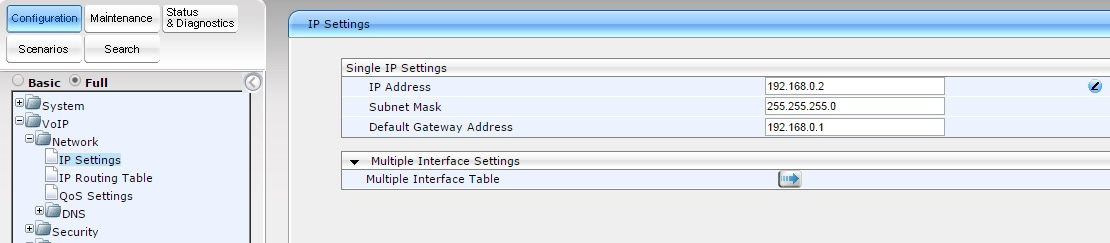
Натискаємо Submit і чекаємо поки обладнання застосує налаштування.
Відключаємо шлюз від комп'ютера, підключаємо до мережі. Міняємо налаштування мережевої карти, включаючи DHCP або призначаємо мережному інтерфейсу статичну адресу IP з підмережі 192.168.0.0/24 (Наприклад 192.168.0.9) в адресному рядку браузера вводимо IP-адресау AudioCodes (192.168.0.2). Як тільки Ви потрапили в налаштування обладнання, натисніть кнопку Burn! Якщо цього не зробити, то після перезавантаження обладнання повернеться до своїх default налаштувань
2. Налаштовуємо шлюз як per end point. У лівій частині клікаєм в пункт "full", переходимо у вкладку Configuration – VoIP – SIP Definitions – Proxy & Registration.
Тут міняємо і вносимо такі дані:
Enable Registration: Enable – включаємо реєстрацію
Registrar IP Address: вводимо IP адресу сервера sip.zadarma.com (Наприклад 185.45.152.161)
Registrar IP Address: вводимо IP адресу віртуальної АТС pbx.zadarma.com (Наприклад 185.45.152.161)
Subscription Mode/ Registration Mode: per endpoint: кожен порт шлюзу реєструється окремо.
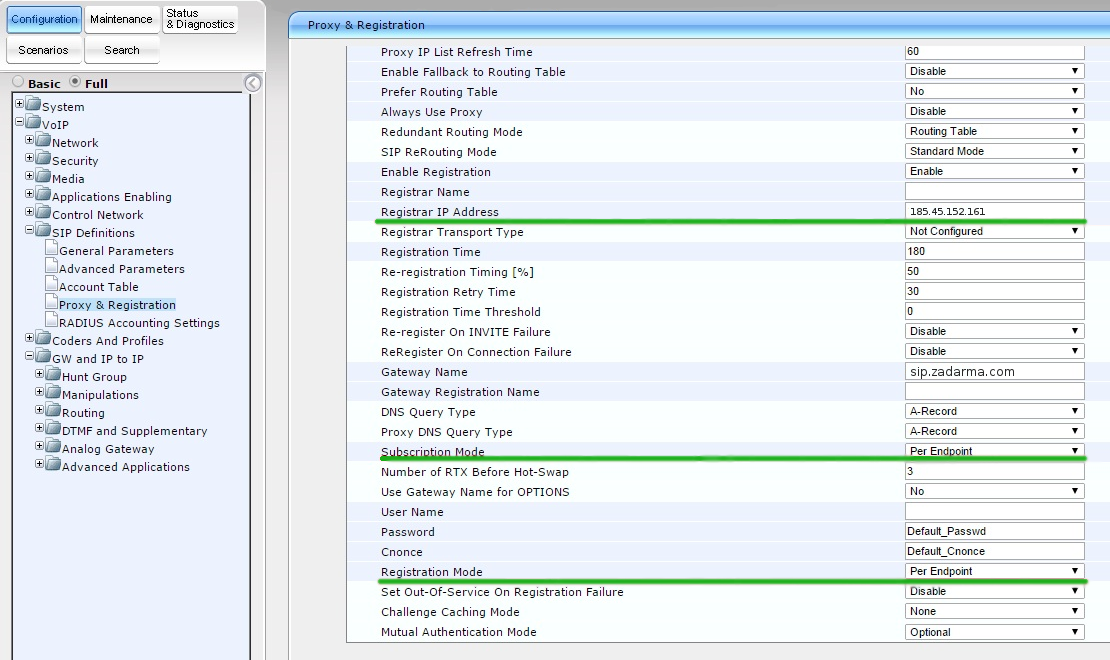
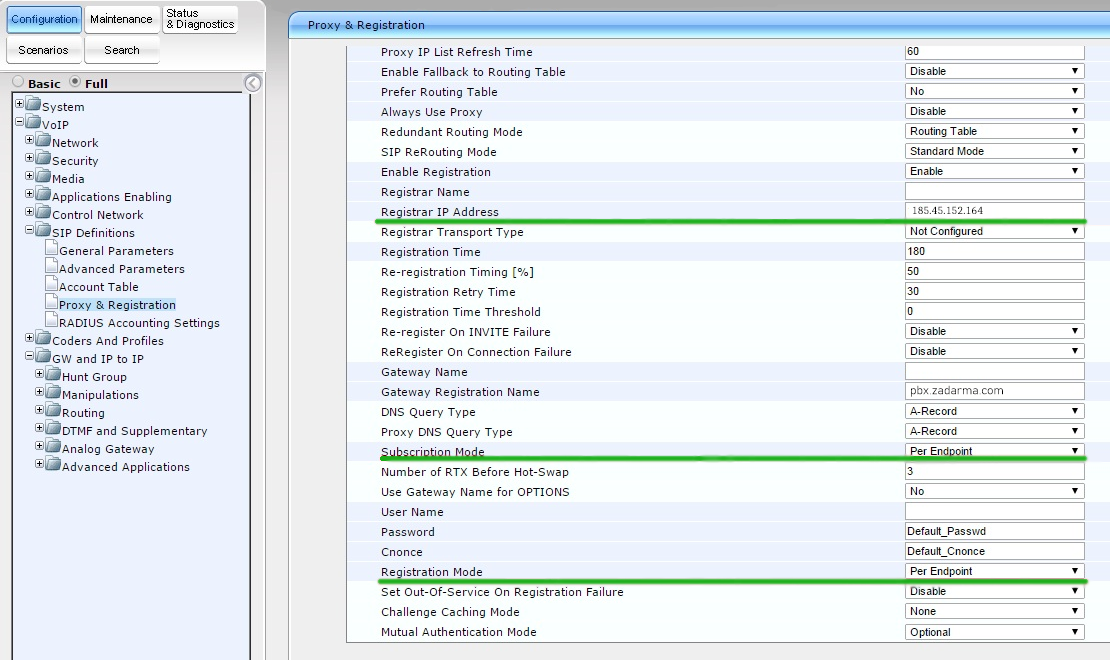
Натискаємо Submit
3. Переходимо у вкладку Configuration - VoIP - SIP Definitions - General Parameters і якщо потрібно міняємо наступні параметри:
NAT IP Address: – якщо ваше обладнання перебувати за NAT то варто вказати свій зовнішній IP
Fax Signaling Method: вибрати метод передачі факсу
SIP UDP Local Port: 5060
SIP Destination Port: 5060
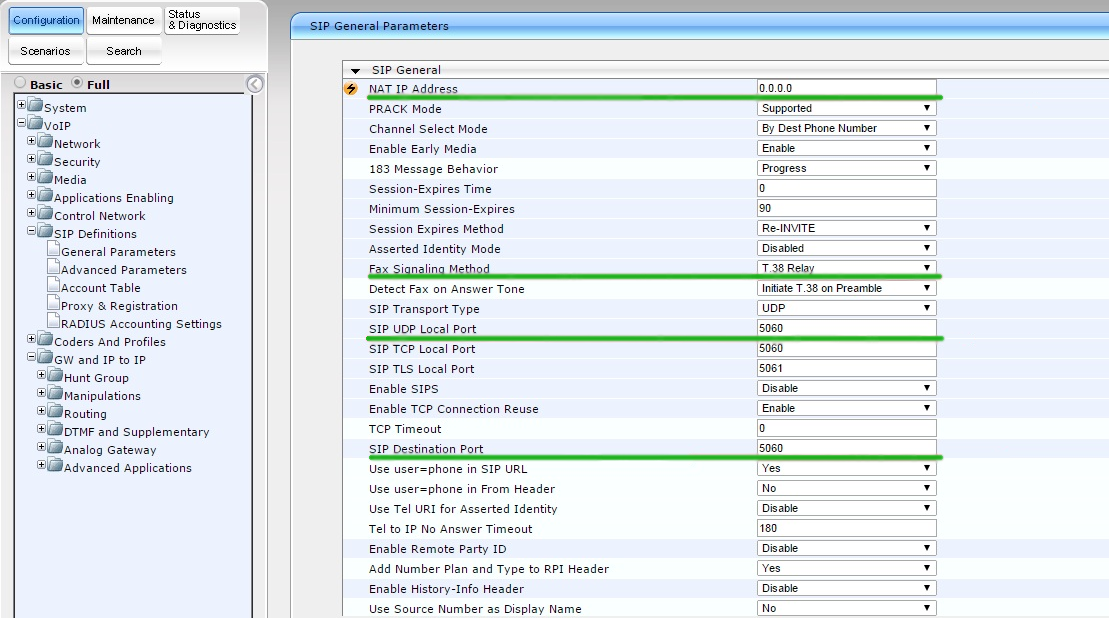
Натискаємо Submit
4. Переходимо до налаштування кодеков.VoIP - Coders and Profiles - Codes. Вибираємо і виставляємо пріоритет кодеків, і натискаємо Submit
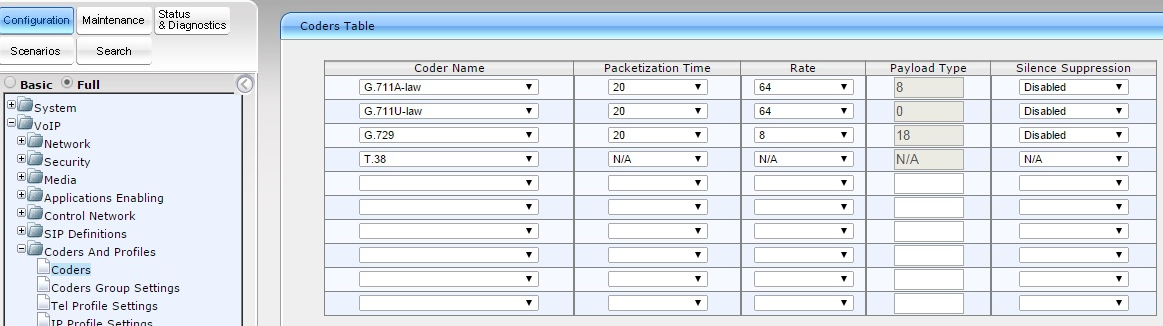
5. Тепер потрібно завести групи для портів. Переходимо VoIP - GW and IP to IP - Hunt Group Setting Задаємо ID Hunt Group, Channel mode - стратегія за якою будуть вибиратися лінії, і в нашому випадку Registration mode – per endpoint
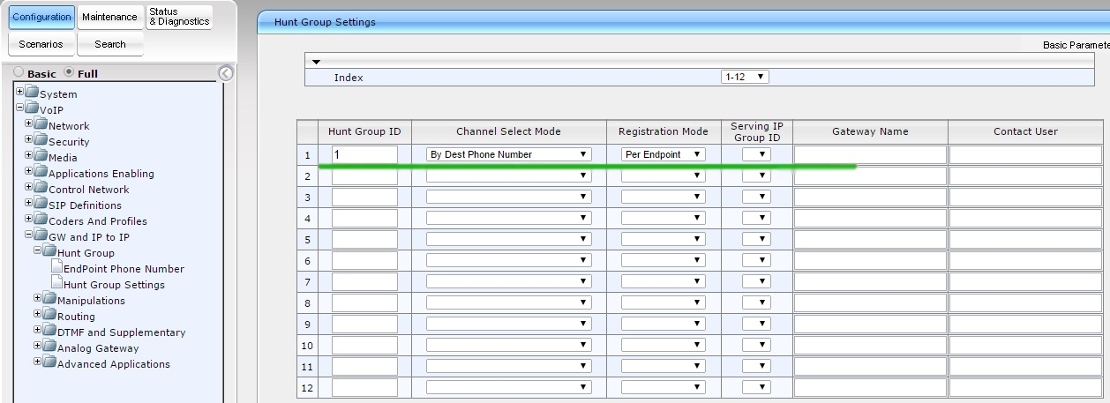
Натискаємо Submit
У цьому ж розділі переходимо у вкладку Endpoint Phone Number і призначаємо на Hunt групу номера.
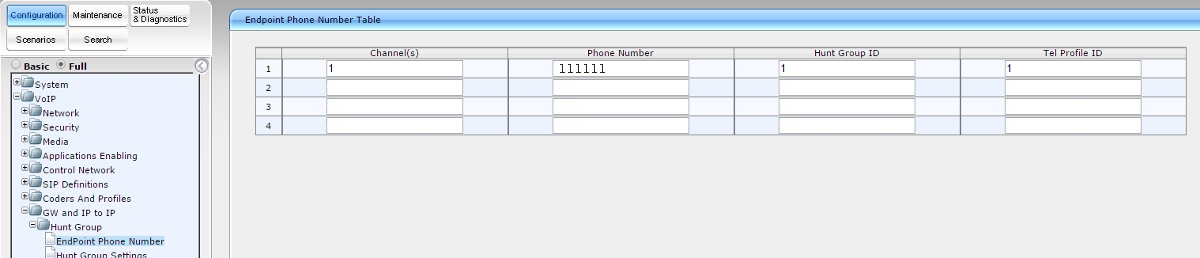
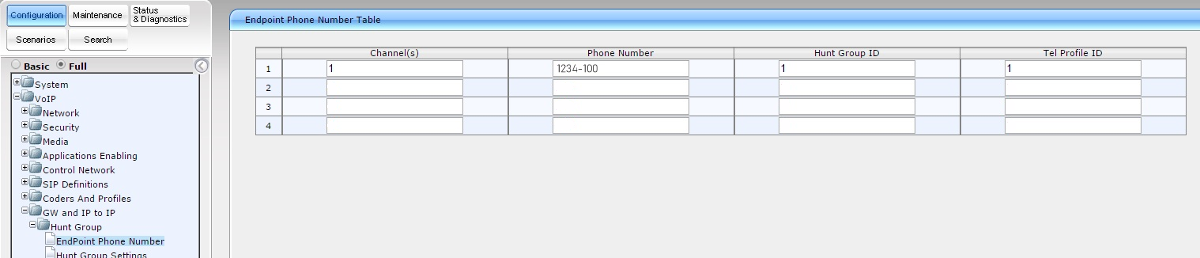
Натискаємо Submit
6. Налаштовуємо маршрутизацію для викликів з IP на аналогові порти і назад. VoIP GW and IP to IP – Routing – Tel to IP Routing/IP to Trunk Group Routing
Src Trunk Group ID: 1
Dest Phone Prefix: *
Source Phone Prefix: *
Dest IP Address: IP адреса сервера sip.zadarma.com (Наприклад 185.45.152.161)
Dest IP Address: IP адреса сервера віртуальної АТС pbx.zadarma.com (Наприклад 185.45.152.161)
Port: 5060
Transport Type: UDP
Dest. IP Group ID : -1
Dest. SRD: -1
IP Profile ID: 1
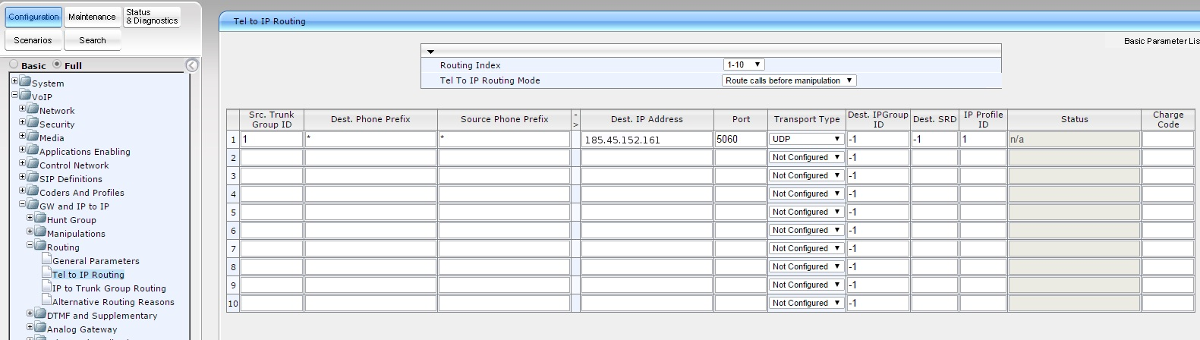
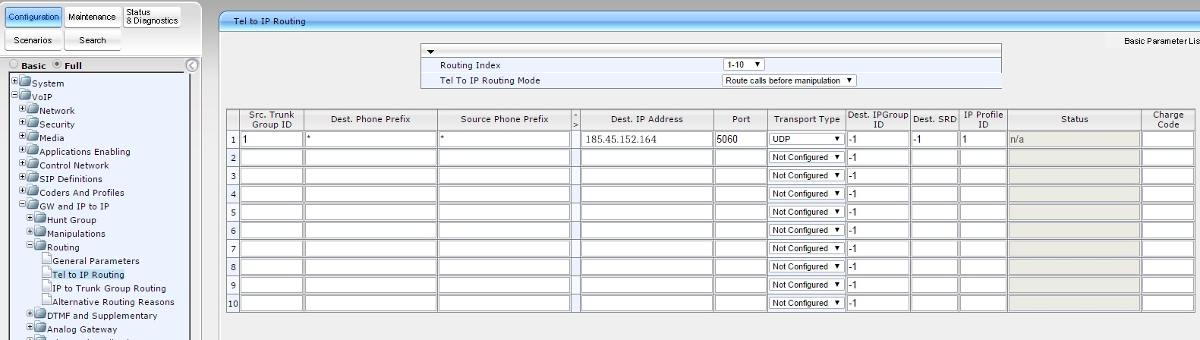
Dest Host Prefix: *
Source Host Prefix: *
Dest Phone Prefix: *
Source Phone Prefix: *
Source IP Address: *
Hunt IP Group ID : 1
IP Profile ID: 1
Source IPGroup ID: 1
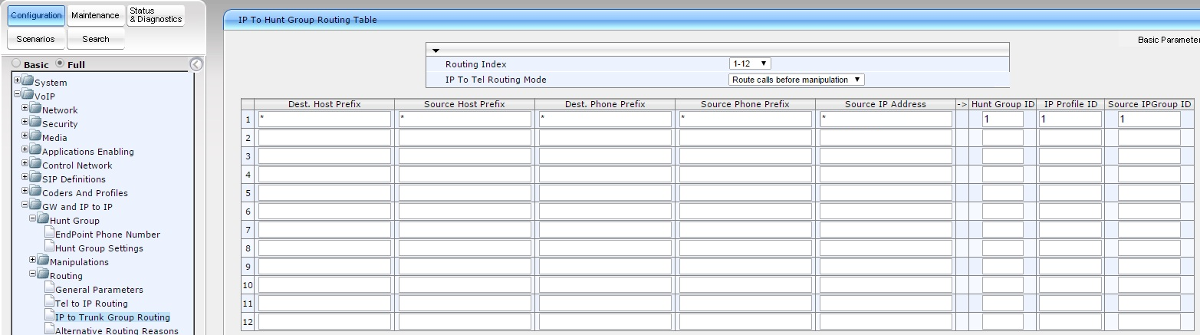
7. Налаштовуємо авторизацію . VoIP – GW and IP to IP – Analog Gateway – Authentication
User Name: Ваш sip-номер (Наприклад 111111) з особистого кабінету
Password: пароль Вашого sip-номера з розділу "Підключення за SIP" особистого кабінету.
User Name: Ваш внутрішній номер АТС (Наприклад 1234-100) з особистого кабінету
Password: Ваш пароль внутрішнього номера АТС особистого кабінету
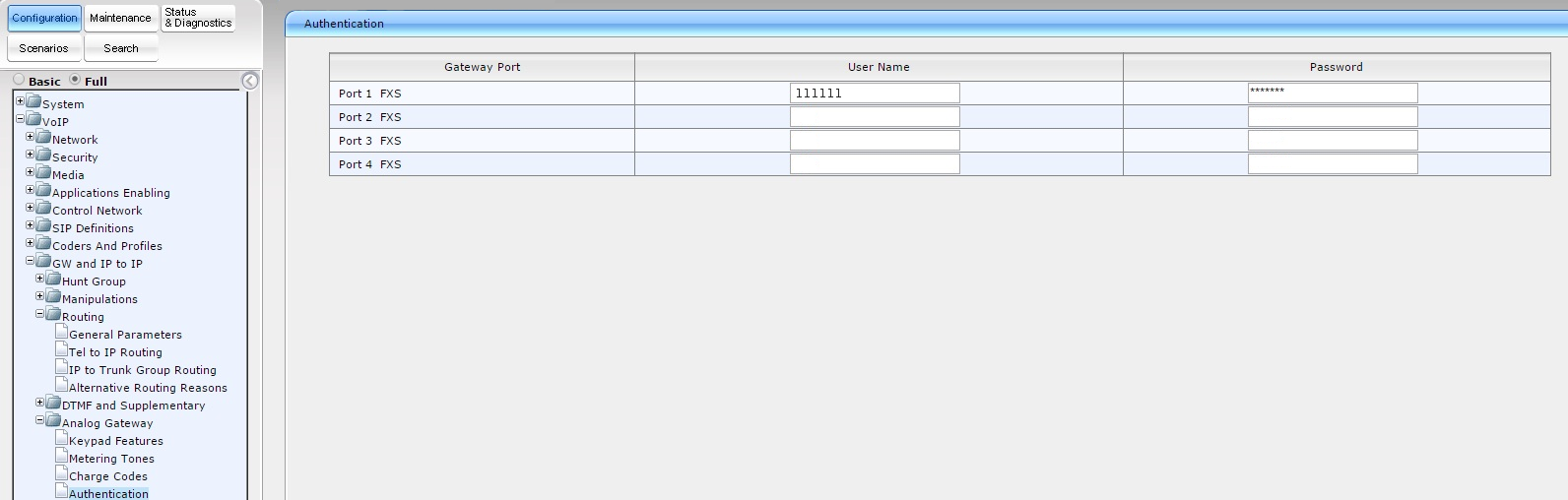
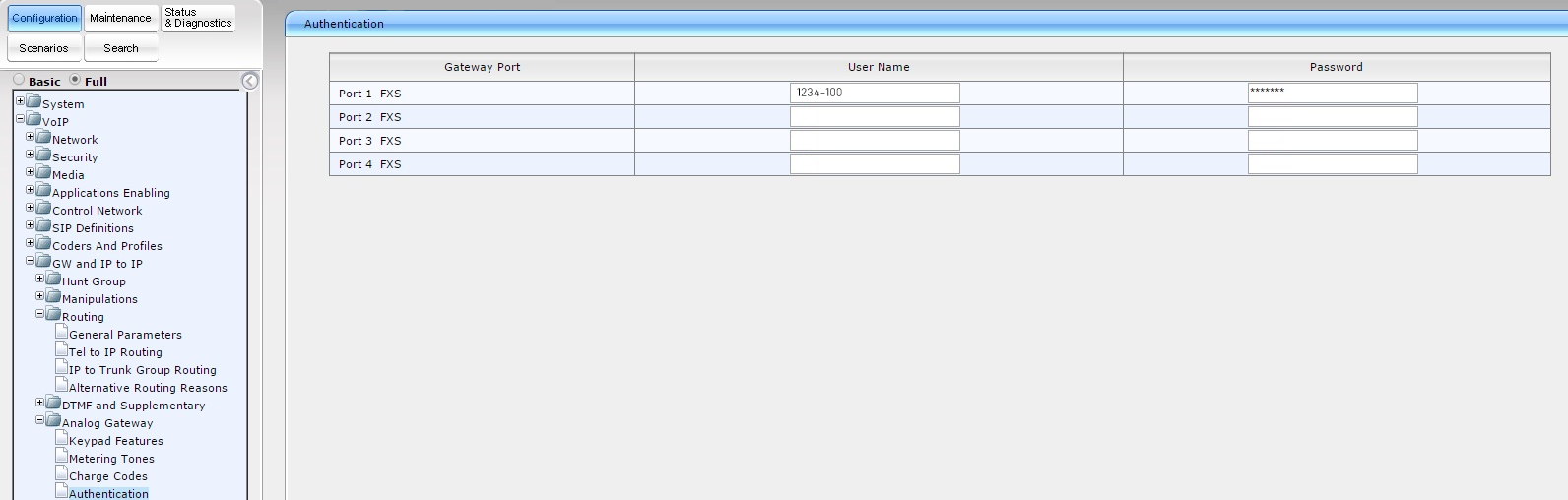
Після цього необхідно зберегти дані і "пропалити" в пам'яті пристрою. Щоб зберегти налаштування, натисніть на кнопку «Submit». Після цього у вас з'явитися віконце, в якому потрібно клікнути на кнопку «OK», щоб "пропалити" дані в пам'яті апарату клікніть на кнопку "Burn".

Далі у вас з'явиться віконце, в якому потрібно клікнути на кнопку «OK» .Тепер навіть якщо обладнання перезавантажитися налаштування будуть збережені, і не доведеться знову все перенастроювати.
 Дзвінки
Дзвінки
 Телефонні номери
Телефонні номери
 eSIM для подорожей
eSIM для подорожей
 СМС
СМС
 Хмарна АТС
Хмарна АТС
 Аналітика розмов
Аналітика розмов
 Віджет зворотнього дзвінка (Callback-віджет)
Віджет зворотнього дзвінка (Callback-віджет)
 Відеоконференція
Відеоконференція
 Кнопка для дзвінків з сайту
Кнопка для дзвінків з сайту
 Пiдключення для бізнесу
Пiдключення для бізнесу
 Партнерська програма
Партнерська програма
 Інтеграції
Інтеграції
 Для кого
Для кого
 Інструкції з налаштування
Інструкції з налаштування
 Запитання та відповіді
Запитання та відповіді
 Онлайн підтримка
Онлайн підтримка
 Заявка в підтримку
Заявка в підтримку
 Блог
Блог